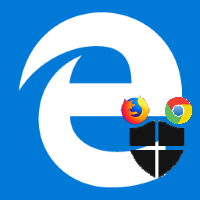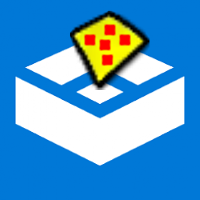Chiedersi del perché la Microsoft non semplifichi e soprattutto: non renda consapevoli i propri utenti delle particolari chicche presenti soprattutto in Windows 10, è un mistero da sempre.
A meno che non ti sia trovato a leggerlo per caso o abbia intravisto di sfuggita un qualche messaggio in merito, difficilmente avresti potuto sapere della possibilità offerta in Microsoft Edge; di poter sfruttare la funzione di sessione blindata.
Di cosa sto parlando?
Della possibilità di poter visitare siti anche pericolosi, senza che questi possano in alcun modo compromettere il sistema.
Incuriosito?
Continua a leggere, ed anche tu potrai usufruire di questa fantastica chicca, senza dover usare strumenti di terze parti.
Indice
- Attivare Application Guard
- Avviare una sessione Application Guard
- Application Guard all’atto pratico
- Application Guard da Firefox e Chrome
Attivare Application Guard
Per poter usufruire della possibilità di navigare con una sessione di Microsoft Edge, racchiusa in un contenitore stagno; è necessario verificare a ché, sia stata dapprima attivata la relativa funzione.

Per far ciò, dovrai dapprima ricercare ed avviare le Funzionalità Windows.
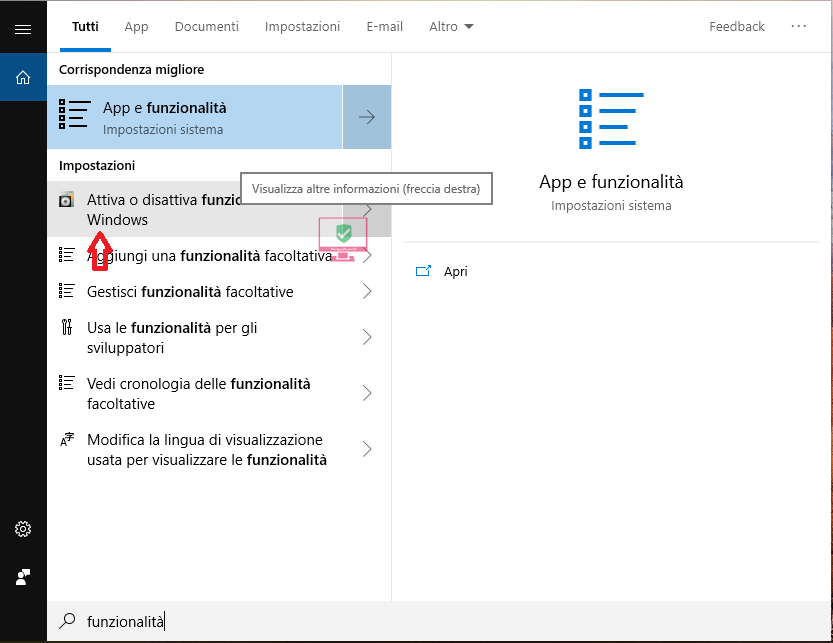
Una volta avviate le Funzionalità Windows, ricerca: Windows Defender Application Guard. Spunta la casella cliccando nell’apposito riquadro e termina, pigiando sull’OK.

Riavvia Windows, qualora ti fosse richiesto!
Avviare una sessione Application Guard
Per poter poi avviare Application Guard, dovrai dapprima aprire una normale sessione di Microsoft Edge ed in seguito cliccare sui tre pallini in alto a destra, come nell’immagine sottostante.
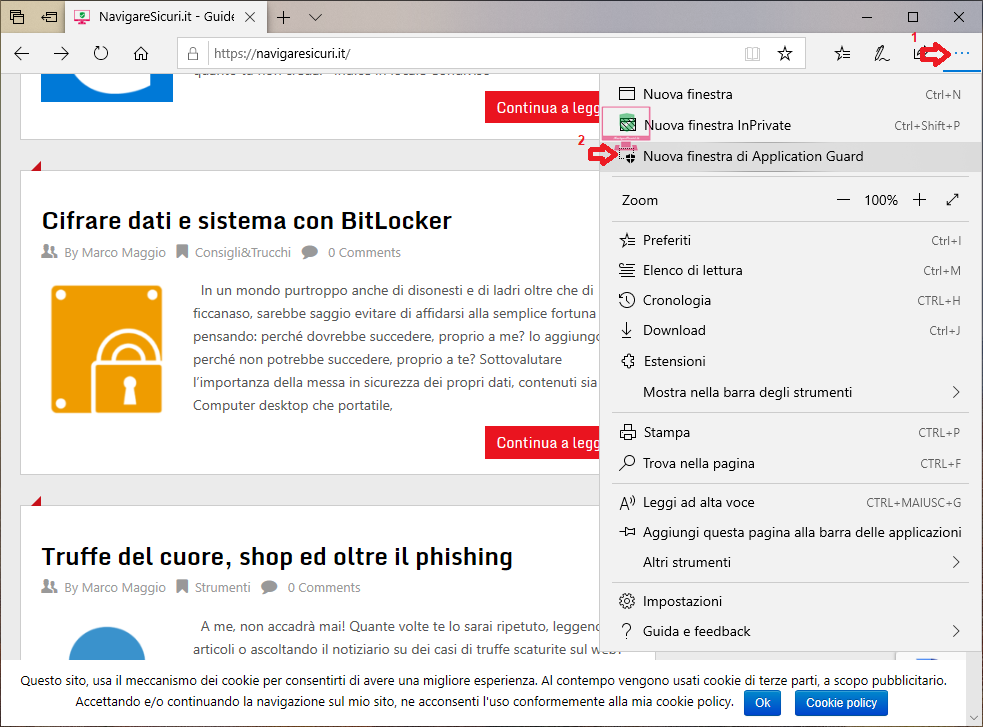
Giunto a questo punto, troverai finalmente la possibilità di avviare: Nuova finestra di Application Guard.
Quando in modalità Application Guard, la finestra riporterà il simbolo dello scudo di Defender.

Altra modalità per richiamare una sessione protetta senza dover ogni volta aprire dapprima Microsoft Edge: ricerca ed installa dal Microsoft store, l’applicazione Windows Defender Application Guard Companion oppure, clicca qui!

In seguito all’installazione, potrai aggiungere il collegamento di Application Guard direttamente sullo Start o la barra delle applicazioni.
Application Guard all’atto pratico
Ora ti starai probabilmente chiedendo: quali sono i reali benefici, del navigare in sessione Application Guard?
Ammettiamo che tu stia navigando su di un sito poco raccomandabile o presunto tale e magari, sia tentato di scaricare quanto offerto o che questi; scarichi e tenti di avviare a tua insaputa codice per infettare il sistema.
Che si tratti di software o di potenziali script dannosi, nella sessione Application Guard non e non ti; sarà permessa l’esecuzione o installazione.
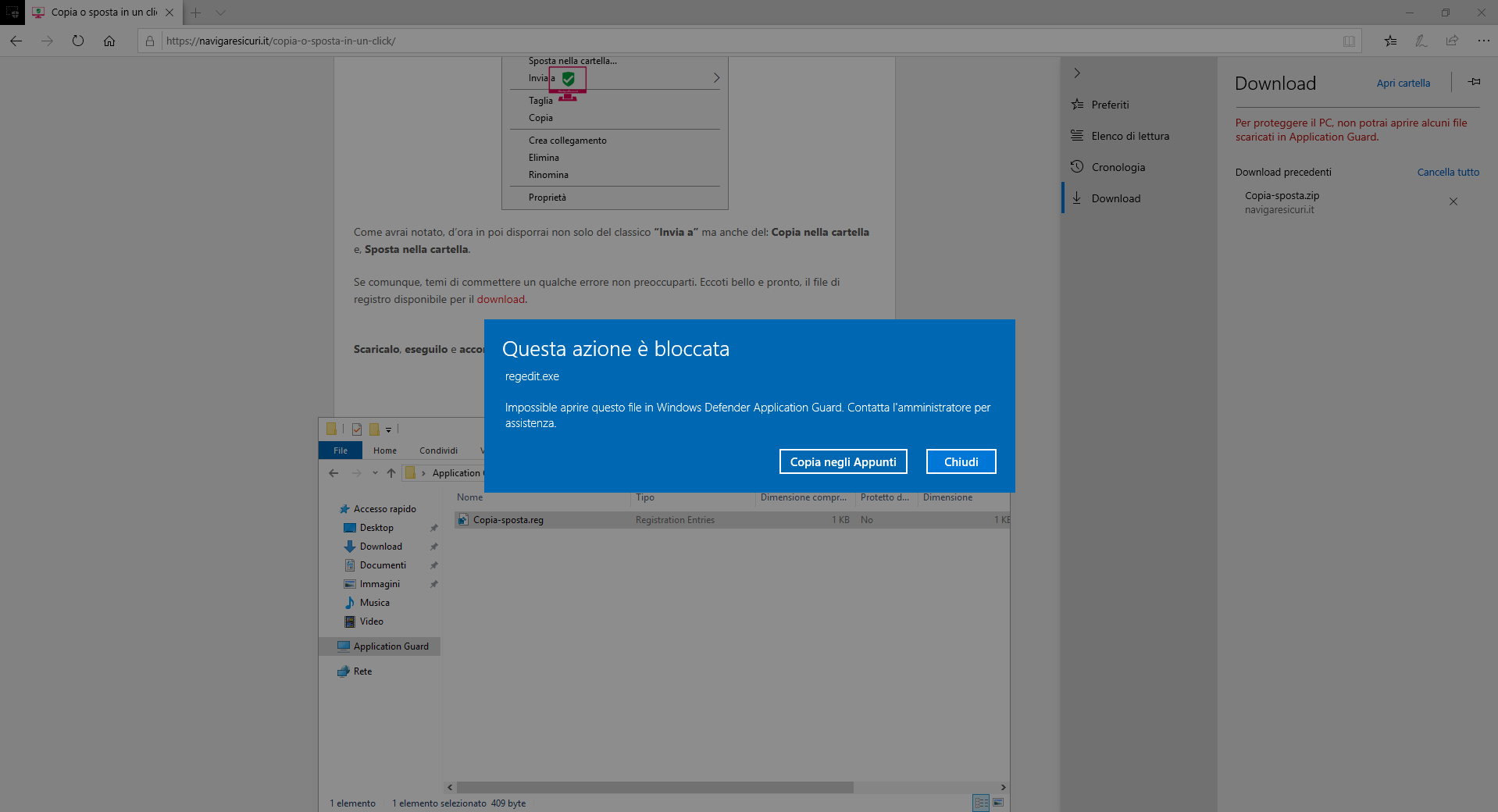
Benefici: Windows sarà al riparo, da tutti i potenziali pericoli.
Application Guard da Firefox e Chrome
Per includere oltre che agevolare anche gli abituali utilizzatori dei browser targati Firefox e Chrome, Microsoft ha reso disponibili le relative estensioni grazie le quali, sarà possibile richiamare una sessione Edge Application Guard direttamente dai rispettivi browser.
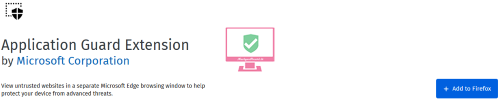
Scarica l’estensione per Firefox
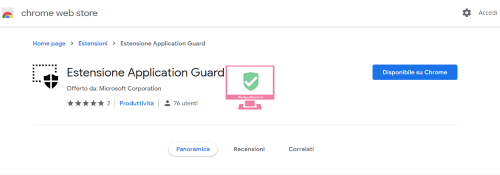
Scarica l’estensione per Chrome
Più facile e chiaro di così!![]()

Fondatore del sito NavigareSicuri.it e divulgatore informatico per rispondere ai molti quesiti, con semplicità. Passione e dedizione, sono sicuramente qualità imprescindibili.